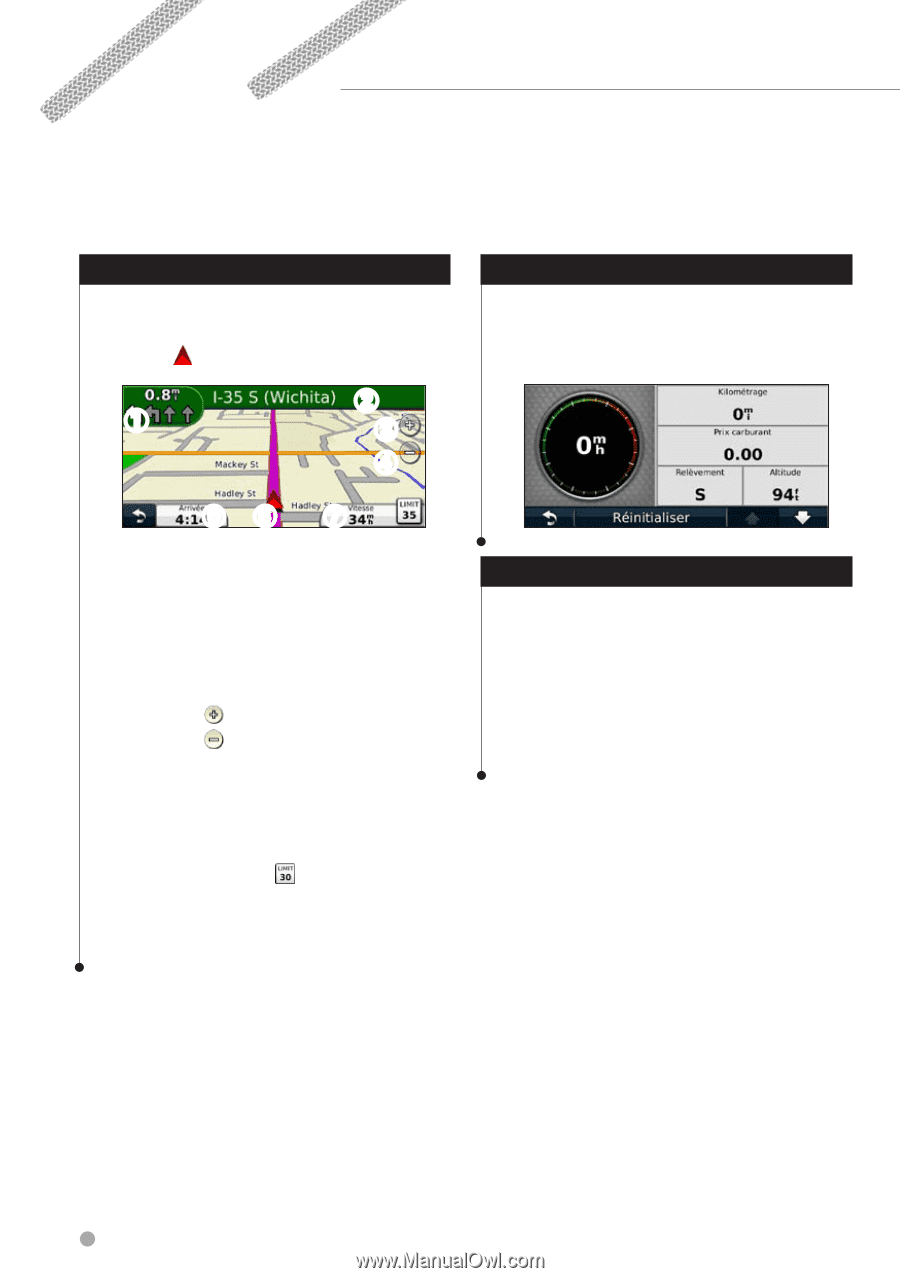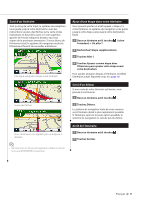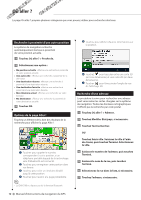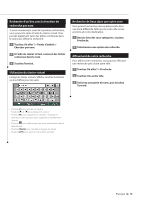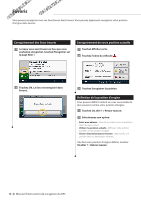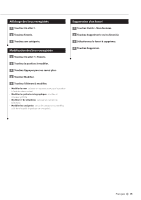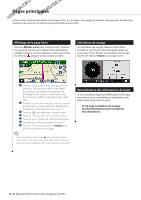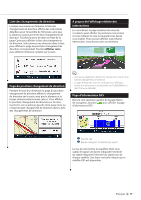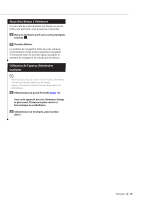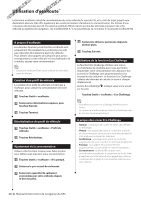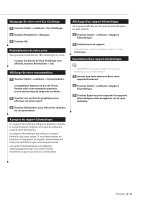Kenwood DNX6180 dnx9980hd (pdf) - Page 48
s principales
 |
UPC - 019048192714
View all Kenwood DNX6180 manuals
Add to My Manuals
Save this manual to your list of manuals |
Page 48 highlights
Pages principales Cette section contient des détails sur la page Carte, le calculateur de voyage, la liste des changements de direction, l'assistant de voies de circulation et la page d'informations GPS. Affichage de la page Carte Touchez Afficher carte pour ouvrir la carte. Touchez une zone de la carte pour obtenir des informations supplémentaires, comme expliqué ci-dessous. L'icône du véhicule indique votre position actuelle. ➋ ➊ ➌ ➍ ➎➏ ➐ ➊ Distance jusqu'au prochain changement de direction. Touchez pour afficher les détails du prochain changement de direction et entendre l'invite vocale. L'assistant de voies de circulation s'affiche également dans cette zone. ➋ Pendant le suivi d'un itinéraire, touchez la barre de texte pour ouvrir la liste des changements de direction. Reportez-vous à la page 17. ➌ Touchez pour effectuer un zoom avant. ➍ Touchez pour effectuer un zoom arrière. ➎ Touchez pour modifier le champ de données. ➏ Touchez pour afficher la page Où suis-je ?. ➐ Touchez le champ de données Vitesse pour ouvrir le calculateur de voyage. ⁄ • Une icône de limite de vitesse peut s'afficher lorsque vous roulez sur les routes principales. Cette icône indique la limite de vitesse à respecter sur la route que vous empruntez. Calculateur de voyage Le calculateur de voyage indique votre vitesse actuelle et vous fournit des statistiques utiles sur votre trajet. Pour afficher le calculateur de voyage, touchez le champ Vitesse sur la page Carte. Réinitialisation des informations de trajet Si vous souhaitez disposer d'informations de trajet récentes et à jour, réinitialisez les informations de trajet avant de prendre la route. Sur la page Calculateur de voyage, touchez Réinitialiser pour réinitialiser les informations. 16 Manuel d'instructions de navigation du GPS